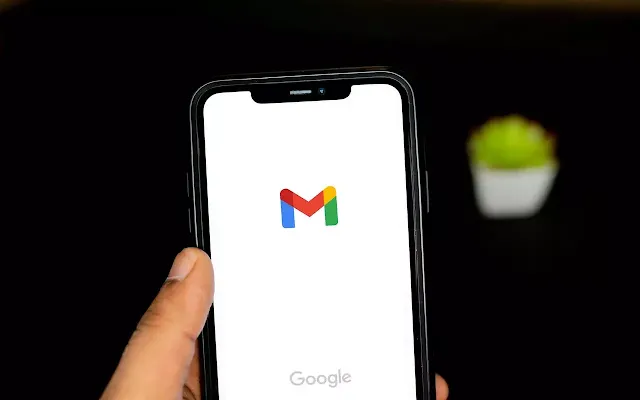 |
| Foto: Solen Feyissa/Unsplash |
Devido à grande correria do nosso dia-a-dia, acabamos esquecendo de deletar os emails desnecessários. Quando percebemos, há mais de 1.000 emails em nossa caixa de entrada, causando uma confusão total na hora de procurar por aquele email importante ou pelo boleto que tanto precisamos.
Quando se fala em excluir todos eles, aí é que vem o problema: pelo aplicativo do Gmail do dispositivo móvel, não é possível selecionar uma certa quantidade de uma vez (até o ano dessa publicação: 2023). Para isso, é necessário clicar e segurar no primeiro da lista e ir marcando de 1 em 1 para excluir uma grande quantidade de emails.
Já na versão do PC ou Web, é possível selecionar uma quantidade de 50 emails de uma só vez e excluí-los, o que torna o processo mais eficiente, sem a necessidade de selecionar um por um. No entanto, vamos concordar que nem sempre temos um computador disponível ou só nosso para fazer isso. É aí que você vai aprender conosco como excluir seus emails mais rapidamente pelo celular, como se estivesse usando a versão do PC.
Primeiro, você precisa baixar o navegador Chrome, caso ainda não o tenha instalado em seu dispositivo. Embora outros navegadores possam ser usados, não podemos garantir que todas as opções estarão disponíveis ou serão iguais em todos eles. Portanto, para seguir as instruções com precisão, recomendamos o uso do navegador Chrome.
Ótimo! Agora, abra o Google Chrome e na barra de pesquisa, acesse o link (mail.google.com). Após carregar a página do Gmail, clique nos três pontinhos que ficam na parte superior do aplicativo, do lado direito. Quando o menu aparecer, marque a caixa "Para computador". A página irá recarregar e o site ficará com uma aparência diferente, com letras mais pequenas.
Dê um zoom para melhorar a visualização e procure pelo botão de fazer login para acessar a sua conta Google. Agora você poderá utilizar a versão do Gmail semelhante à do PC, facilitando a seleção e exclusão de vários emails de uma só vez.
Agora, após fazer login com a conta do Google que você deseja excluir os emails, a caixa de entrada irá aparecer. No topo da página, logo abaixo da caixa de busca, você encontrará uma caixinha que, ao ser selecionada, marcará todos os emails da página. Clique nela para selecionar todos os emails visíveis na página atual.
Após selecionar os emails, algumas opções aparecerão na parte inferior ou superior da caixa de entrada. Procure pelo ícone de lixeira e clique nele para enviar todos os emails selecionados para a lixeira do Gmail.
Infelizmente, só é possível marcar 50 emails de cada vez! No entanto, ainda é mais eficiente do que selecionar um por um. Repita esse processo até que sua caixa de entrada fique vazia. Se desejar, você pode esvaziar a lixeira inteira depois, mas não se preocupe, os emails que ficam na lixeira são excluídos permanentemente após 30 dias. Com essa abordagem, você poderá gerenciar seus emails de forma mais organizada e liberar espaço em sua conta do Gmail.



